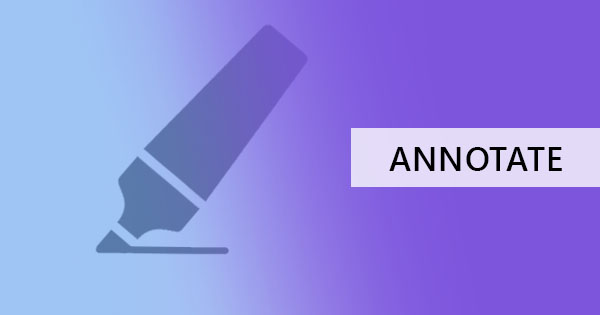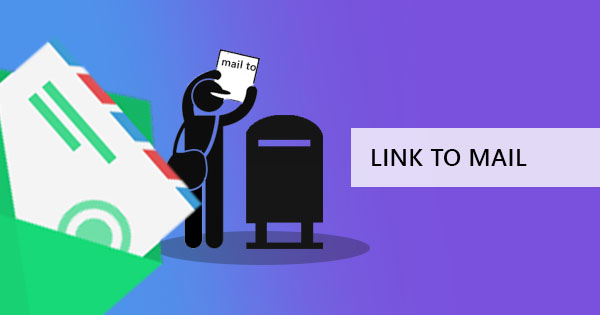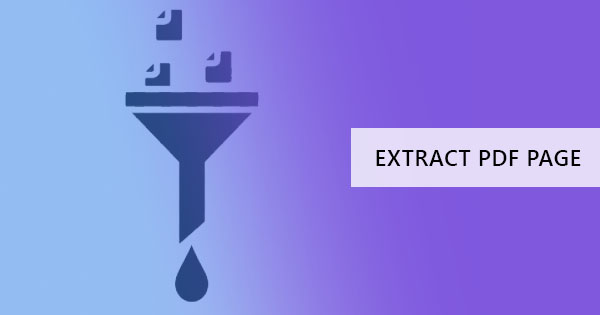
Birisine PDF dosyası göndermeniz gerekiyor, ancak bu dosya hassas bilgilere sahip belirli bir sayfa içeriyor mu? Eh, #38 yok; rsquo; her şeyi yeniden kopyalamak ve kodlamak gerekmez. İhtiyacınız olan şey PDF dosyanızdaki gizli sayfaları kaldırmanıza ve yeni bir sayfa oluşturmanıza olanak tanıyan bir araçtır. Bunu iki şekilde yapabilirsiniz & ndash; bir, PDF'den sayfaları ayıklayabilir ve yeni bir belge olarak kaydedebilirsiniz. İkincisi, #38 olmayan sayfaları silebilirsiniz; rsquo; başkalarının görmesini ve kaydetmesini istemiyorum.
& nbsp;
Bu teknikleri yapmak için hangi araçları kullanabilirim?
Orada & rsquo; bunu yapmanın uzun bir yolu var & rsquo; PDF'deki sayfaları ayıklamak veya silmek için kısa bir yol. İlki, sınırlı düzenleme özelliğine sahip düzenli tarayıcı ve yazıcı ayarlarınızı kullanan eski okul tekniklerini içerir. Kısa ve kolay yolu, çevrimiçi PDF düzenleyicinizi kullanarak size zaman kazandıracaktır.DeftPDF.
& nbsp;
Sayfaları ayıklamak için tarayıcımı nasıl kullanabilirim?
Bu işlem çok basit ancak PDF dosyanızı düzenlemede neler yapabileceğinizle sınırlıdır. Yeni bir PDF belgesi olarak kaydedebilir veya #38 vermedi sayfaları olmadan doğrudan yazdırabilirsiniz; rsquo; dahil etmek istemiyorum. Burada & rsquo; bunu nasıl yapabilirsiniz.
& nbsp;
Birinci adım: Tarayıcınızı kullanarak PDF dosyanızı açın. Herhangi bir tarayıcı, sadece internet gezgini veya krom olsa bile bunu yönetebilir ve işleyebilir.
İkinci adım: PDF'niz tarayıcınızda zaten açıldıktan sonra #38'e tıklayın; ldquo;Baskı& rdquo; ve yazdırma ayarlarınızın bir önizlemesi açılacaktır. Yalnızca belirli sayfaları yazdıracak ve yeni PDF dosyanıza eklemek istediğiniz sayfaları girecek seçeneği belirleyin.

Üçüncü adım:Yazıcınızın hedefini değiştirin ve #38'i seçin; ldquo;PDF olarak kaydet& rdquo; yerine her zamanki yazıcı seçmek. Bu, sayfaları yazdırmak yerine dosyanızı yeni bir PDF olarak kaydetmenizi sağlar. İsterseniz doğrudan yazdırabilirsiniz ve metin kutusunda belirttiğiniz sayfaların aynı kümesini yazdırır.

& nbsp;
DeftPDF çevrimiçi PDF editörü kullanma
Size gösterdiğimiz ilk yöntem kullanışlı ve kolay olsa da, bu ikinci yöntem çok daha esnek ve çok daha eğlenceli! Don & rsquo; t worry, bu online araç #38 kazandı; rsquo; t herhangi bir şey için ücret. Aslında, onun tamamen ücretsiz ve sınırsız #38 kullanmak; ndash; aracı başına hiçbir maksimum kullanım sayısı, hiçbir abonelik, hiçbir kredi kartı bilgileri gerekli. Aslında, #38 yok; rsquo; Hatta kaydolmanızı gerektirmez. Aracı herhangi bir kişisel bilgi olmadan doğrudan kullanabilirsiniz. Hepsinden iyisi, düzenleyeceğiniz dosya işlendikten hemen sonra silinen güvenli bir sunucuya yüklenir. Yani, tüm bu söyleniyor, izin & rsquo; s başlamak!
& nbsp;
Sayfaları ayıklamak için çevrimiçi PDF editörü, DeftPDF'yi nasıl kullanabilirim?
Birinci adım: GitDeftPDF.com'ı tıklatın,& ldquo; Araçlar & rdquo; menüden seçin ve & ldquo;Sayfaları ayıkla. & rdquo; Ya da sadece bu bağlantıya gidebilirsiniz:https://deftpdf.com/extract-pdf-pages
İkinci adım: Dosyanı yükle. Bilgisayarınızdan veya çevrimiçi hesaplarınızdanGoogle Drive veDropbox ya da URL kullanarak bir web sitesinden de yükleyebilirsiniz.
Üçüncü adım: Yüklenen PDF dosyanızın önizlemesinde, eklemek istediğiniz sayfaları seçin ve ardından & ldquo;Sayfaları ayıkla. & rdquo;
Dördüncü adım: Bilgisayarınıza kaydetmek için dosyanızı indirin. Ayrıca çevrimiçi hesaplarınıza yükleyebilir, paylaşabilir, yazdırabilir, yeniden adlandırabilir veya hatta yeni bir görevle düzenlemeye devam edebilirsiniz.

& nbsp;
PDF sayfalarını silmek için çevrimiçi PDF editörü DeftPDF'yi nasıl kullanabilirim?
Here’s another method that can also achieve the same goal of removing the unwanted pages. Don’t worry, this won’t delete the original file you have. It will only delete PDF pages on your uploaded copy vecreate a new PDF file for you. Here’s how you can do it:
& nbsp;
Birinci adım: GitDeftPDF.com'ı tıklatın,& ldquo; Araçlar & rdquo; menüden seçin ve & ldquo;Sayfaları Sil. & rdquo; Ya da sadece bu bağlantıya gidebilirsiniz:https://deftpdf.com/delete-pdf-pages
İkinci adım: Dosyanı yükle. Bilgisayarınızdan veya çevrimiçi hesaplarınızdanGoogle Drive veDropbox ya da URL kullanarak bir web sitesinden de yükleyebilirsiniz.
Üçüncü adım: On the preview of your downloaded PDF file'ı tıklatın,on & ldquo; Sayfa #38 Sil; rdquo;for all pages you wish to remove. Once done deleting'ı tıklatın,& ldquo; #38 uygula; rdquo; yeni PDF dosyanızı işlemek için.
Dördüncü adım: Bilgisayarınıza kaydetmek için dosyanızı indirin. Ayrıca çevrimiçi hesaplarınıza yükleyebilir, paylaşabilir, yazdırabilir, yeniden adlandırabilir veya hatta yeni bir görevle düzenlemeye devam edebilirsiniz.

& nbsp;
& rsquo; bunu yapmak için normal tarayıcımı kullanarak çevrimiçi PDF editörü kullanmanın faydası nedir?
For sure using your browser as a PDF reader won’t require you to use the internet anymore but using your handy dandy PDF editor, DeftPDF, will allow you choose other tools online vecan let you edit more after extracting the pages. You can even add your electronic signature, re-order your pages, merge, rotate, protect, translate, compress veso much more. On the other hand, using the browser technique will also allow you to change the paper size vescale your PDF size but these will only be allowed if your printing directly venot saving as a PDF file. Since both are convenient, easy to use vefree, it’s just up to you on which method you prefer – online PDF editor or offline browser as a PDF reader?
& nbsp;
& nbsp;
& nbsp;